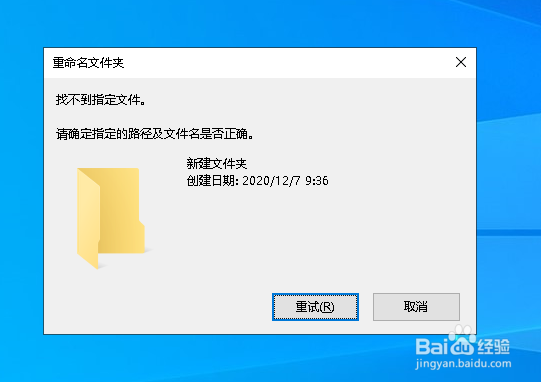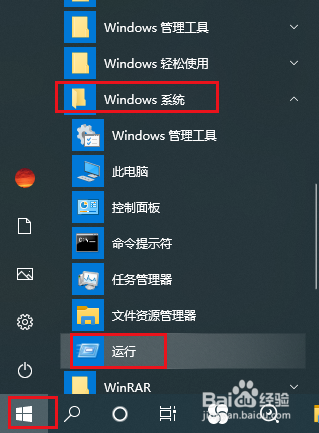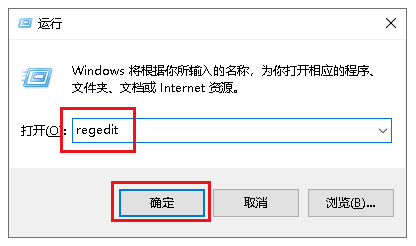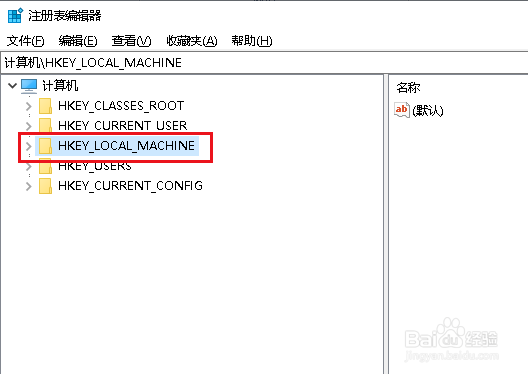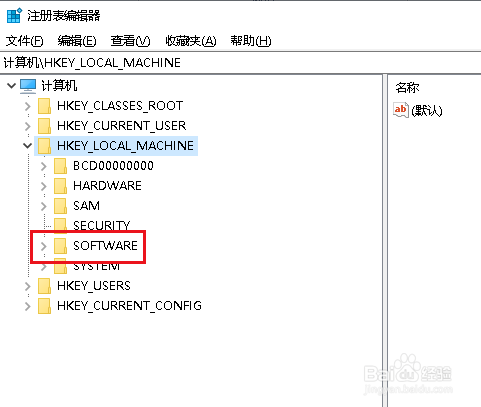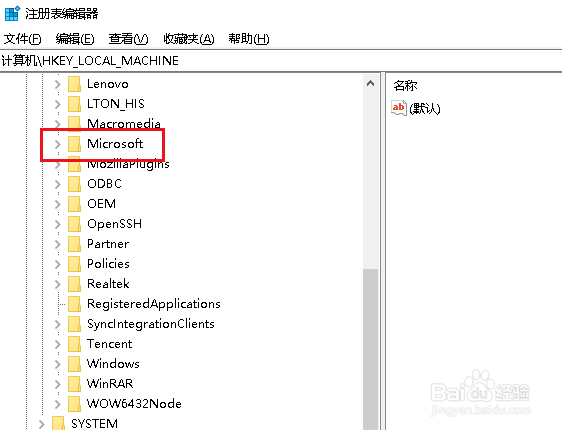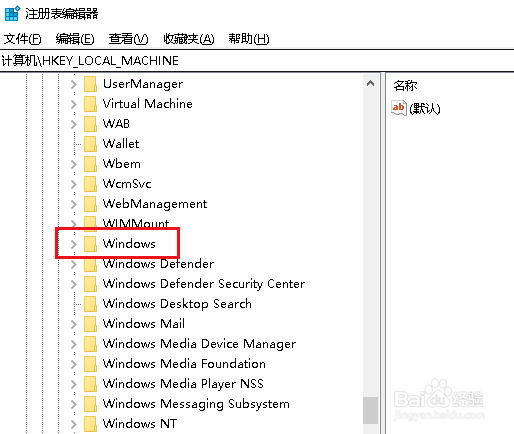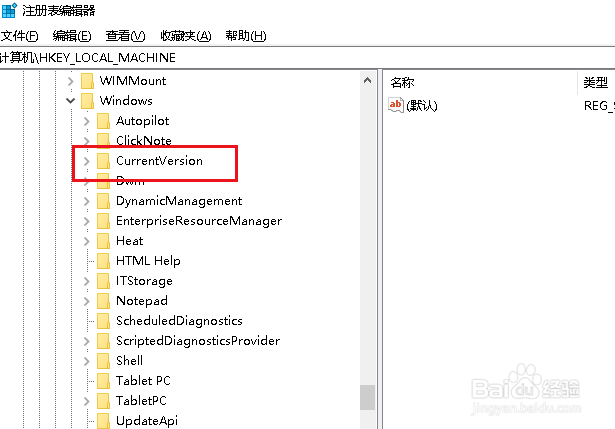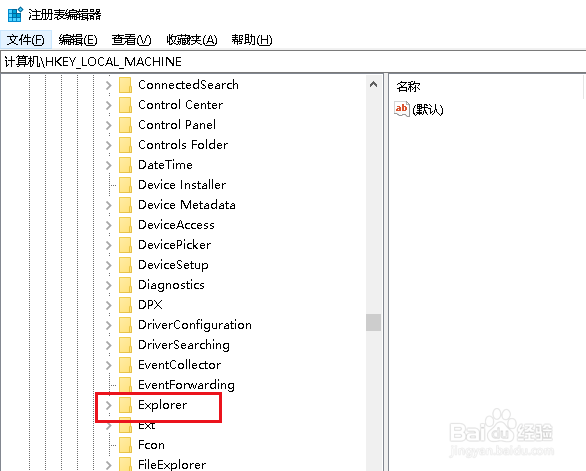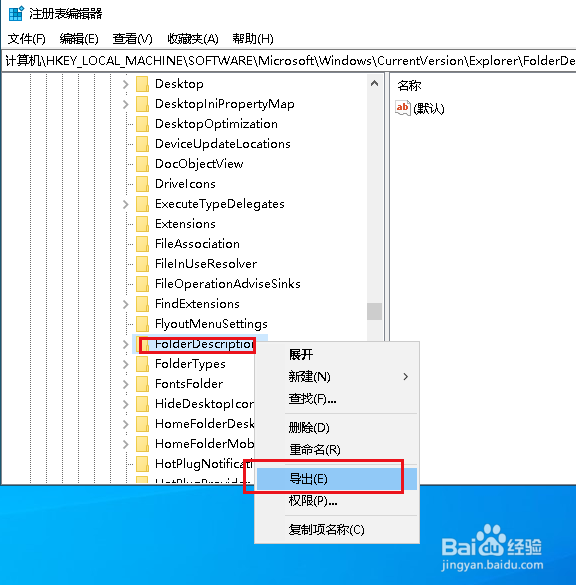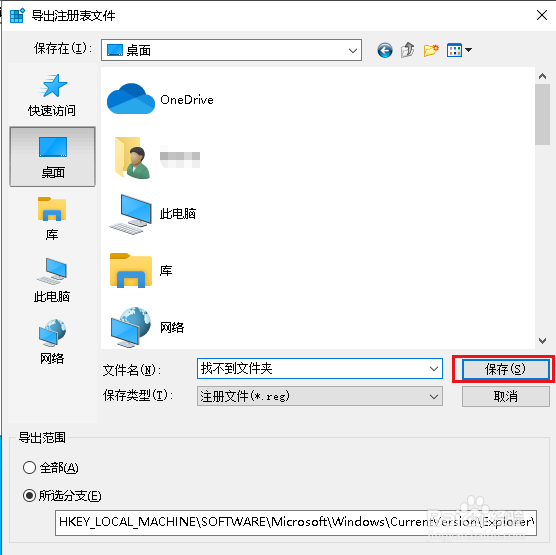Win10如何解决重命名文件夹找不到指定文件
1、重命名文件夹,弹出对话框,提示找不到指定文件。
2、找一台没有问题的电脑,打开开始菜单,点击windows系统,运行。
3、弹出对话框,输入regedit,点击确定。
4、弹出对话框,展开HKEY_LOCAL_MACHINE项。
5、展开SOFTWARE项。
6、展开Microsoft项。
7、展开Windows项。
8、展开CurrentVersion项。
9、展开Explorer项。
10、在FolderDescriptions项上右击,点击导出。
11、弹出对话框,选择位置,修改名称,点击保存。
12、将导出的文件复制到有问题的电脑上双击打开,问题解决。如果没有解决可以将有问题电脑的注册表FolderDescriptions项删除,再打开导入文件。
声明:本网站引用、摘录或转载内容仅供网站访问者交流或参考,不代表本站立场,如存在版权或非法内容,请联系站长删除,联系邮箱:site.kefu@qq.com。